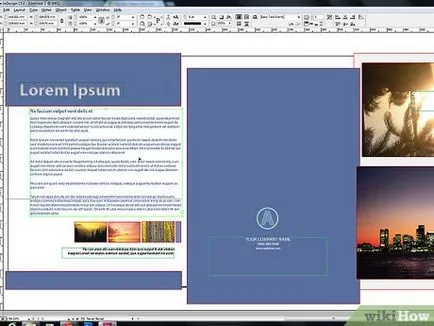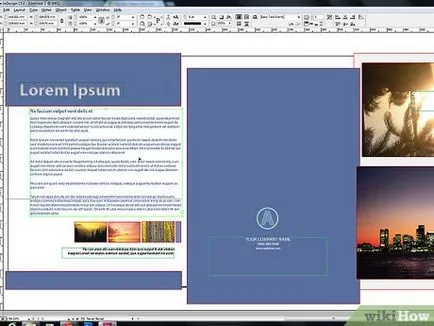Как да създадете брошура InDesign
Изберете размера и формата на предложеното брошурата.
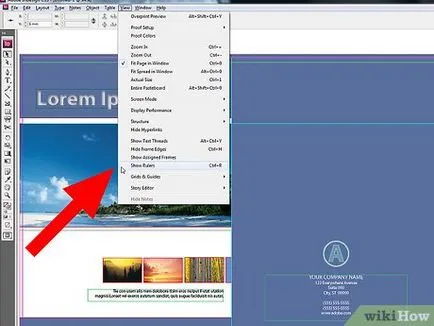
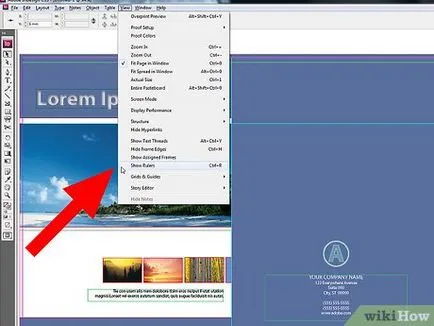
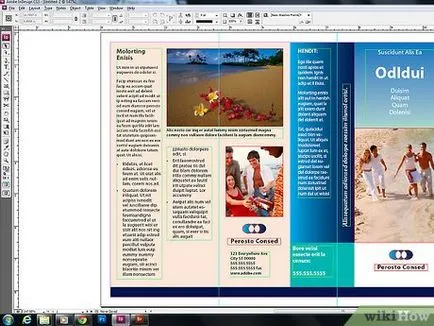
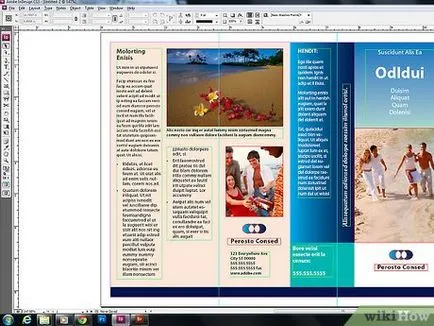 Обърнете внимание на оформлението на брошурата.
Обърнете внимание на оформлението на брошурата.
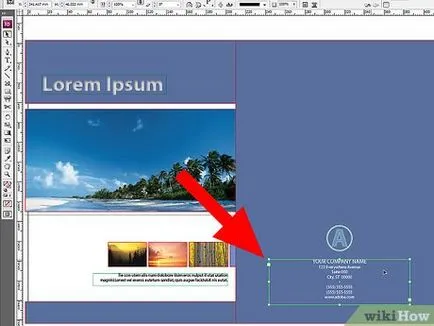
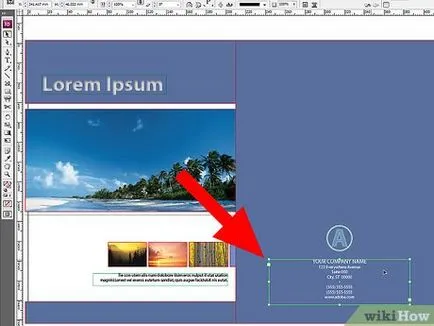
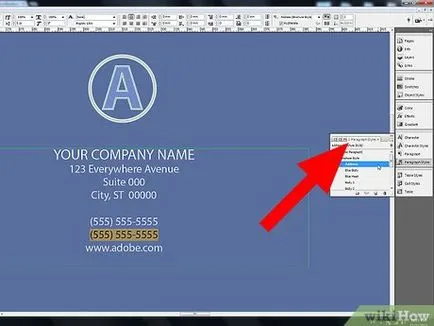
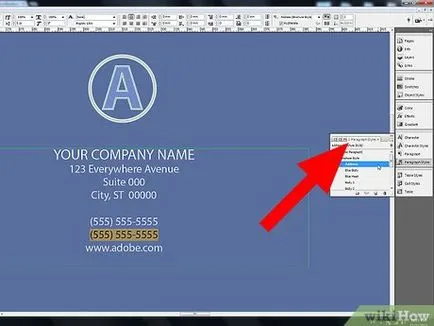
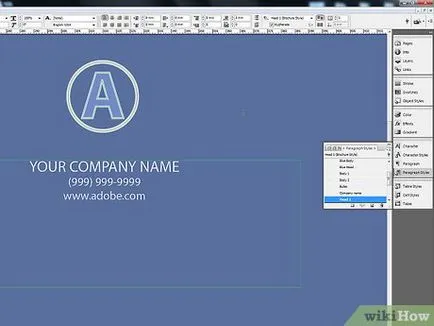
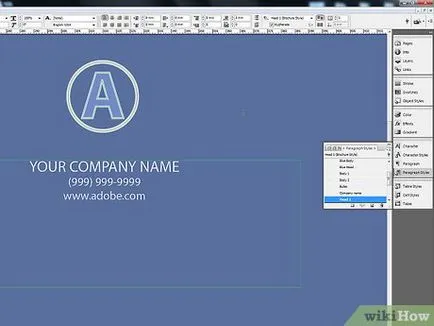
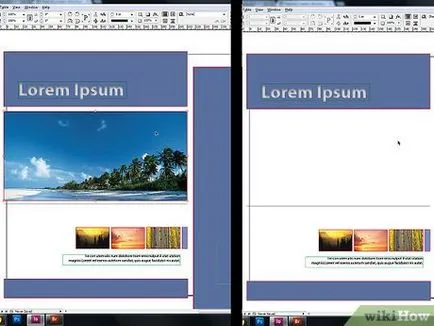
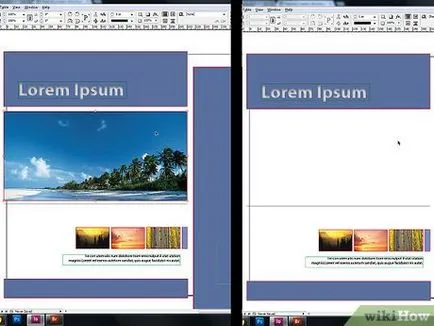 Кликнете върху снимката, на първата страница на брошурата, а след това «Изтрий» (Изтриване), за да го премахнете.
Кликнете върху снимката, на първата страница на брошурата, а след това «Изтрий» (Изтриване), за да го премахнете.
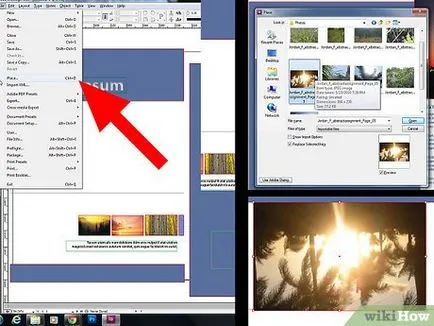
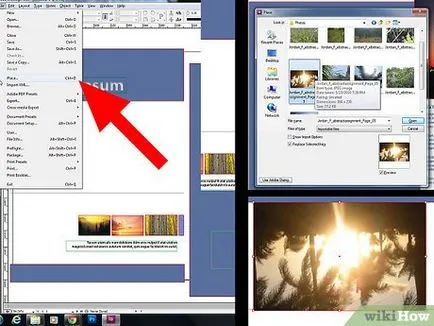 Поставете снимка или файл с изображение на първата страница на брошурата.
Поставете снимка или файл с изображение на първата страница на брошурата.
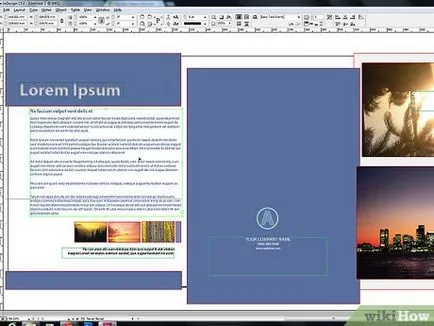
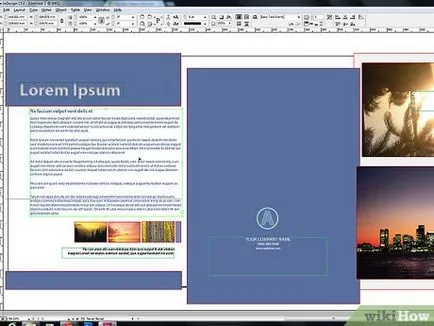
- На този етап, не си заслужава да се мисли за теми за оформление и цвят. Можете да ги промените в следващите етапи на процеса.
- Кликвайки върху всяка проба брошури, в дясната част на прозореца ще видите подробна информация за конкретна оформление.
- Изберете оформлението, което осигурява необходимия брой страници за книжката.
- Например, изберете първия оформлението с брошура от две страници, като кликнете върху иконата с двойно кликване.
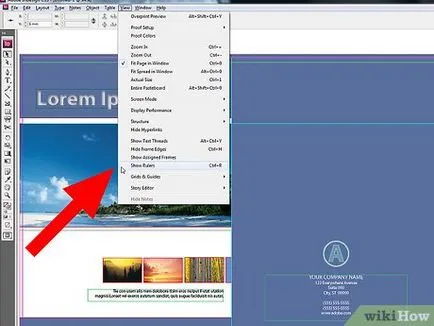
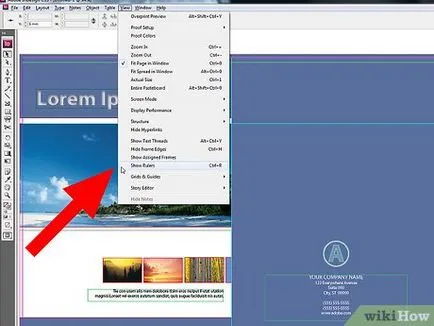
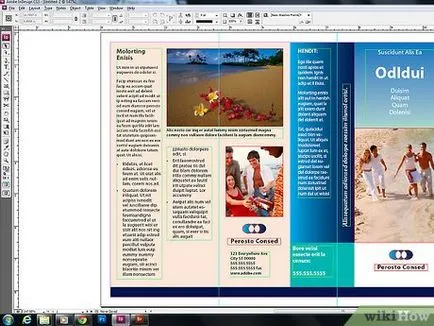
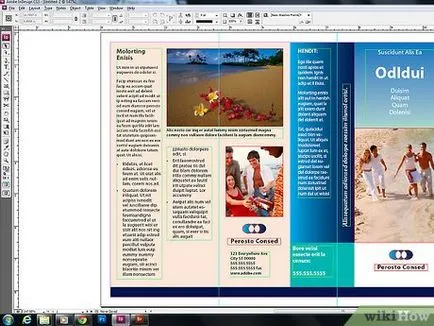
- Първо 20.32 х 27.94 cm лист е разделен на две в средата на страниците на брошурата. Тя ще бъде съответно на четвърто и на първата страница на брошурата.
- Превъртете, за да видите на следващата страница, която е разделена от ляво на дясно на страница 2 и 3.
- Назад към първия лист.
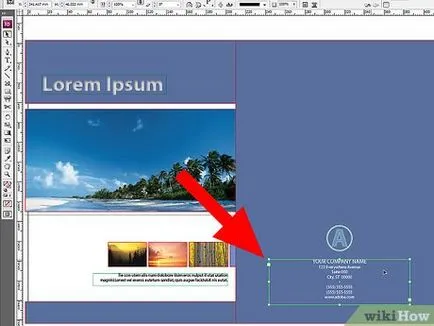
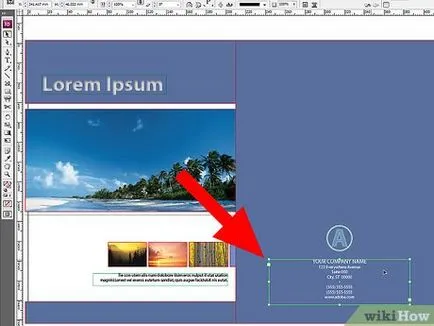
Моля, кликнете два пъти върху текстовото поле със зелени ръбове, за да промените името и описанието на брошурата.
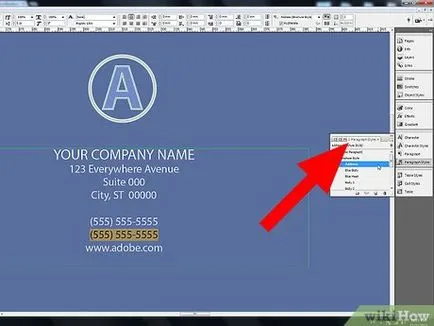
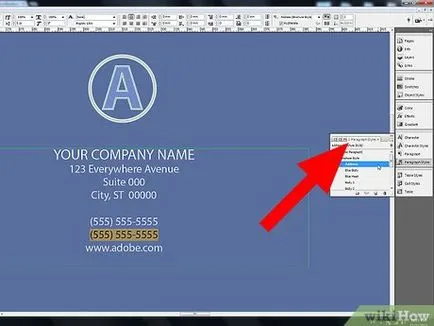
Промяна на текста на шрифт и размер на шрифта, като кликнете върху десния панел ръка на опция «стилове на» на (параграф стилове) или чрез промяна им в лентата в горната част на прозореца.
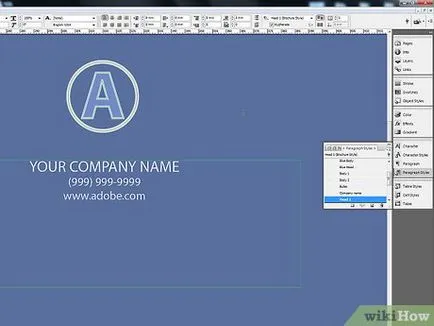
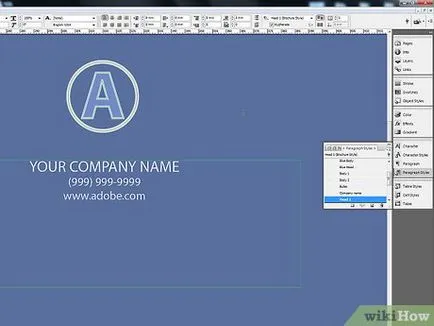
Кликнете някъде от външната страна на текстовото поле, за да приложите промените.
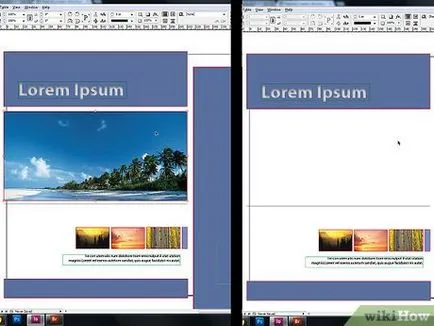
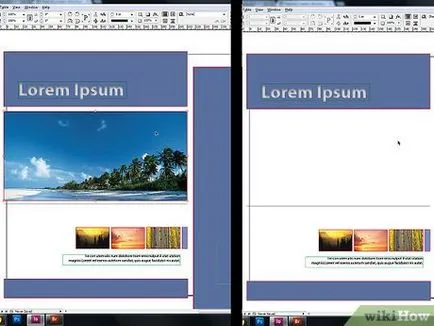
- Може първо трябва да натиснете «V». Така че можете да изберете функцията "Избор".
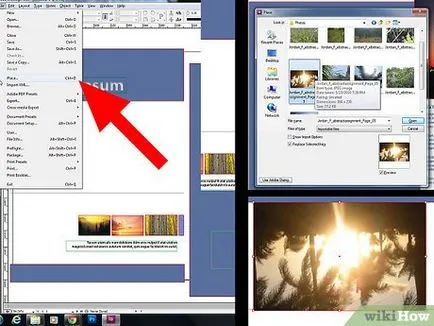
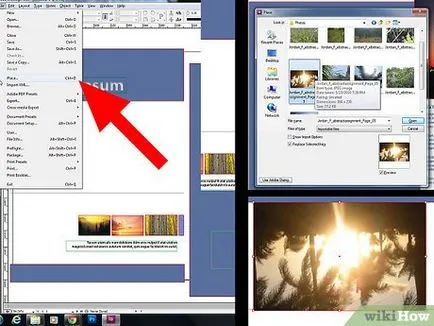
- Кликнете «File" (Файл), след което изберете «Място» опцията (място) в падащия списък. Това ще отвори прозорец.
- Намерете и изберете файла, който искате да поставите в брошурата.
- Мишка, начертайте правоъгълник, където да поставите вашия имидж.
- След това можете да промените размера на изображението, като кликнете върху един ъгъл и плъзгане на снимката.